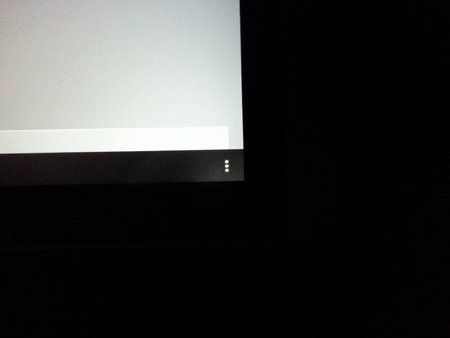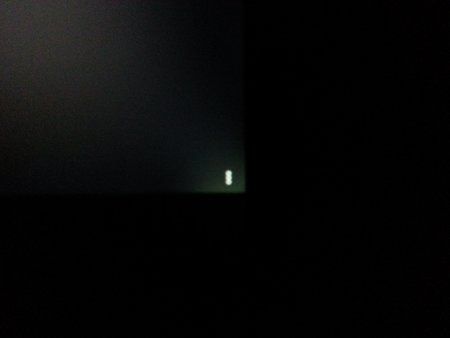s7yler
Fortgeschrittenes Mitglied
- 43
Mein Unboxing/Review Video von das Ramos i10 Tablet
(Das Tablet mit HTC One Design
 )
)
UNBOXING

Details:
Ramos I10 Tablet with Dual Core Intel Z2580 2GHz CPU, LP DDR2 2GB ram and 16GB Storage, pre-installed with Android 4.2 OS, 10.1 Inch Retina Screen with 1920*1200 resolution, 2.0M Front and 5.0M Back Dual Camera, Support OTG, Bluetooth, HDMI.
Ramos I10 Tablet Features:
- OS: Android 4.2.2 (supports real OTA)
- CPU: Intel Z2580 2GHz
- GPU: PowerVR SGX544MP2
- RAM: LPDDR2 2GB
- Storage: 16GB EMMC
- 10.1 Inch Retina Screen with 1920*1200 Resolution
- Back 5.0M / Front 2.0M Camera
- Camera with Auto Focus,CMOS
- Support up to 1080P HD Video Recording
- Battery : 7500 mAh
- ACC Dual Speakers
- OTG, HDMI, Bluetooth, WiFi
- Support TF card up to 32GB
- Aluminium shell / glass
ROM: Ramosi10.20140418 (mit Play Store integriert)
http://www.ramos.com.cn/download.php?action=view&id=456
ROOT & GOOGLE PLAY STORE (nebenbei selbst installieren)
http://forum.xda-developers.com/showthread.php?t=2733238
Mehr Info hier auf Ramos homepage:
Ramos I10 Intel Z2580 2GHz RAM 2GB 10.1 Inch Retina Screen Android Tablet PC Bluetooth
(Das Tablet mit HTC One Design

UNBOXING

Details:
Ramos I10 Tablet with Dual Core Intel Z2580 2GHz CPU, LP DDR2 2GB ram and 16GB Storage, pre-installed with Android 4.2 OS, 10.1 Inch Retina Screen with 1920*1200 resolution, 2.0M Front and 5.0M Back Dual Camera, Support OTG, Bluetooth, HDMI.
Ramos I10 Tablet Features:
- OS: Android 4.2.2 (supports real OTA)
- CPU: Intel Z2580 2GHz
- GPU: PowerVR SGX544MP2
- RAM: LPDDR2 2GB
- Storage: 16GB EMMC
- 10.1 Inch Retina Screen with 1920*1200 Resolution
- Back 5.0M / Front 2.0M Camera
- Camera with Auto Focus,CMOS
- Support up to 1080P HD Video Recording
- Battery : 7500 mAh
- ACC Dual Speakers
- OTG, HDMI, Bluetooth, WiFi
- Support TF card up to 32GB
- Aluminium shell / glass
ROM: Ramosi10.20140418 (mit Play Store integriert)
http://www.ramos.com.cn/download.php?action=view&id=456
ROOT & GOOGLE PLAY STORE (nebenbei selbst installieren)
http://forum.xda-developers.com/showthread.php?t=2733238
Mehr Info hier auf Ramos homepage:
Ramos I10 Intel Z2580 2GHz RAM 2GB 10.1 Inch Retina Screen Android Tablet PC Bluetooth
Zuletzt bearbeitet von einem Moderator: